今回はGCP でKubeflow の環境を構築するもう一つの方法であるMiniKF を皆さんへ紹介します。
※GCP及びMiniKFの利用料金がかかります
MiniKFとは
MiniKF は名前のとおりクラウド(GCP/AWS など)に一つの instance でKubeflow を自動的に環境構築するツールです。MiniKFを利用して数分間でWeb UIでKubeflowの環境構築ができるので大変便利です。MiniKFのインストール画面を探す
GCPのMarketplaceでMiniKFを探してください。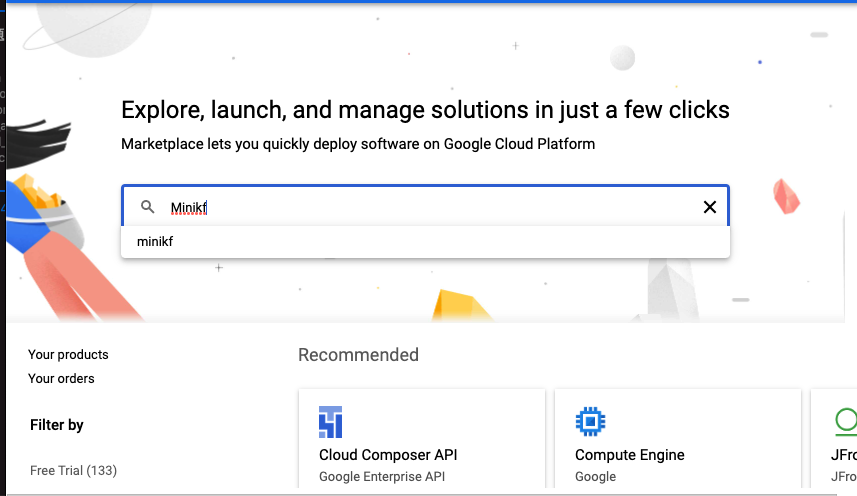 MiniKF を選んで設定画面へ進めましょう。
MiniKF を選んで設定画面へ進めましょう。 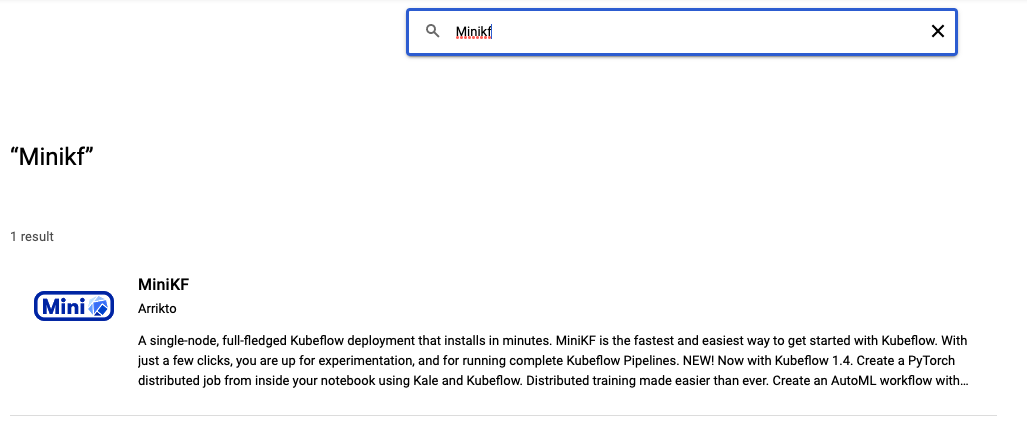 MiniKFをLAUNCHしましょう。
MiniKFをLAUNCHしましょう。 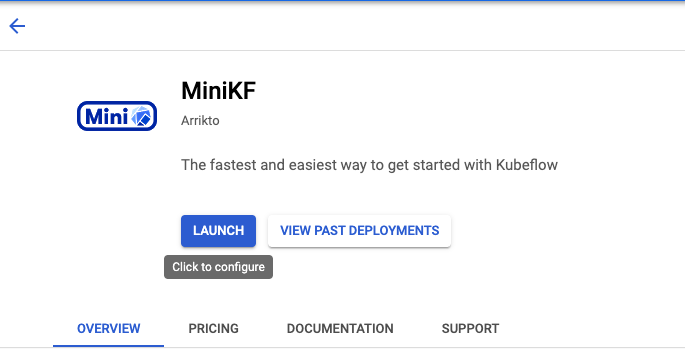 Delopy name,zone とinstance のspec を設定した上でMiniKF のinstance を立ち上げます。今回は例としてdefault値のままinstanceを作成しました。
Delopy name,zone とinstance のspec を設定した上でMiniKF のinstance を立ち上げます。今回は例としてdefault値のままinstanceを作成しました。※MiniKFやGCP利用料金を確認の上、instanceの作成をしてください
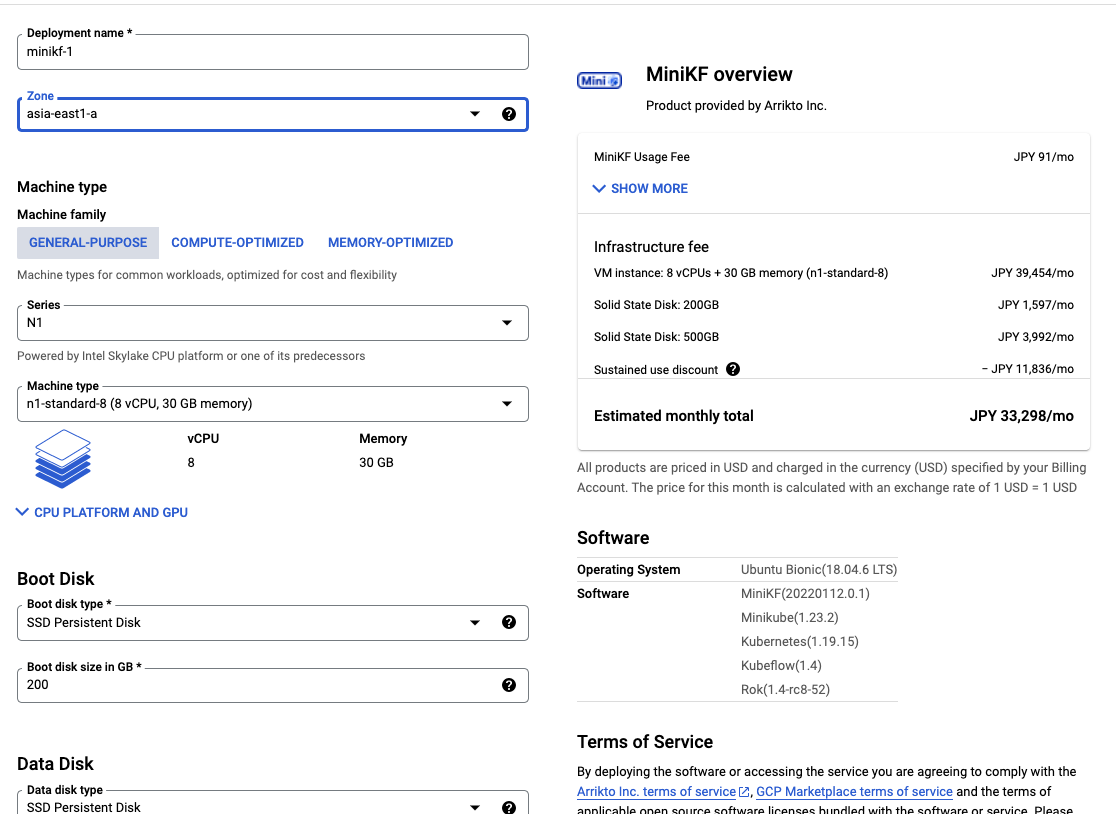 MiniKF のinstance が準備できたら下記のような設定画面が出てきます。Kubeflow のDashboard のURL とユーザー名、パスワードが記載されていますがinstance はまだ初期化されてないので接続できません。
MiniKF のinstance が準備できたら下記のような設定画面が出てきます。Kubeflow のDashboard のURL とユーザー名、パスワードが記載されていますがinstance はまだ初期化されてないので接続できません。 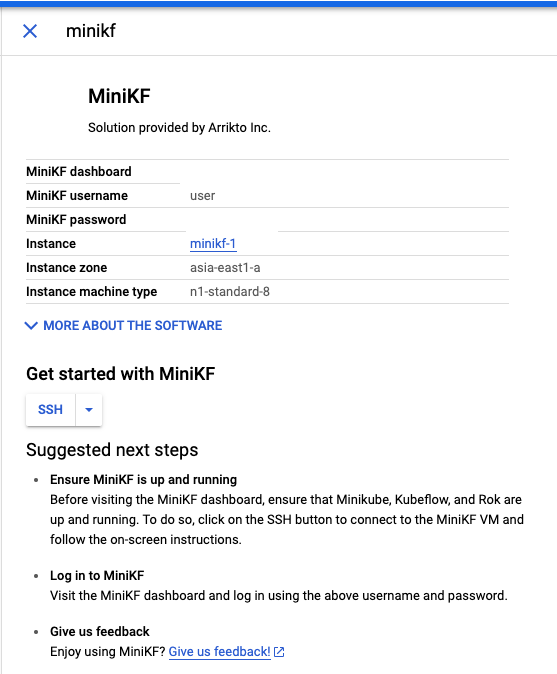 SSHのボタンを押してkubeflowのinstanceへTerminalで接続してMiniKFを初期化のコマンド:miniKFを入力してください。
SSHのボタンを押してkubeflowのinstanceへTerminalで接続してMiniKFを初期化のコマンド:miniKFを入力してください。 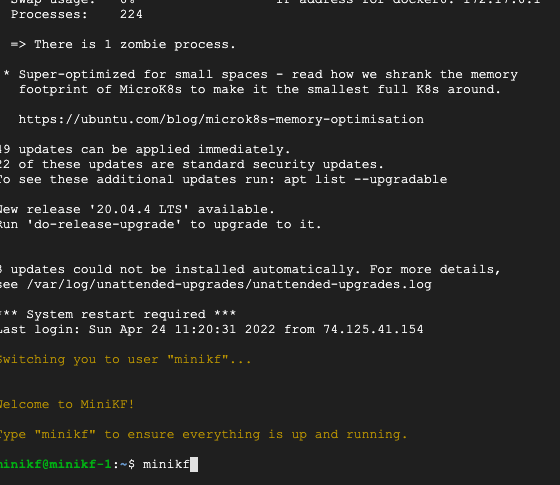 初期化の完了までは少々待ってください。
初期化の完了までは少々待ってください。 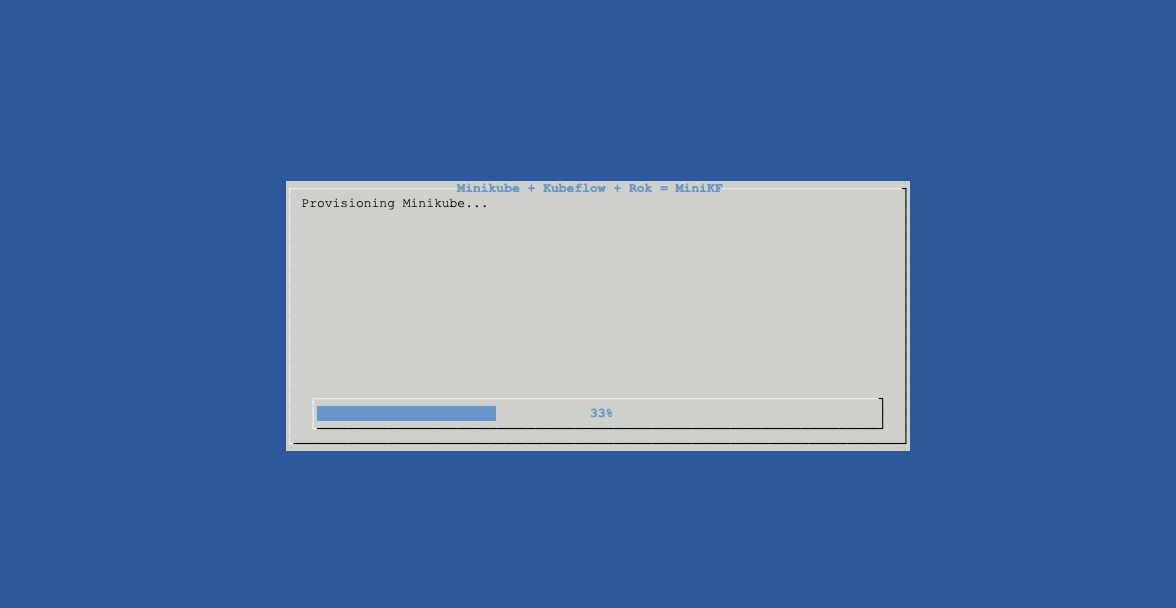 5 分ぐらい待って初期化できた!ここまででMiniKF のinstance のdeploy は完了しました。
5 分ぐらい待って初期化できた!ここまででMiniKF のinstance のdeploy は完了しました。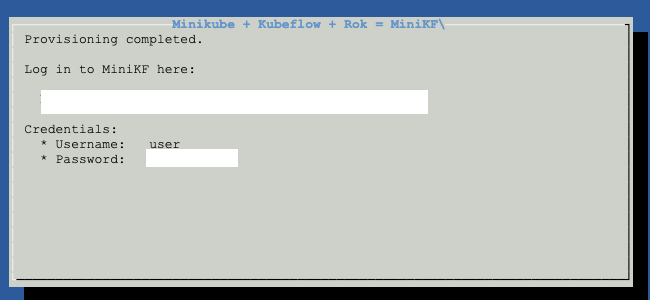
Dashboardを確認
MIniKFの設定画面に記載されたDashboardのURLとユーザー名、パスワードを利用してKubeflowのDashboardを確認しましょう。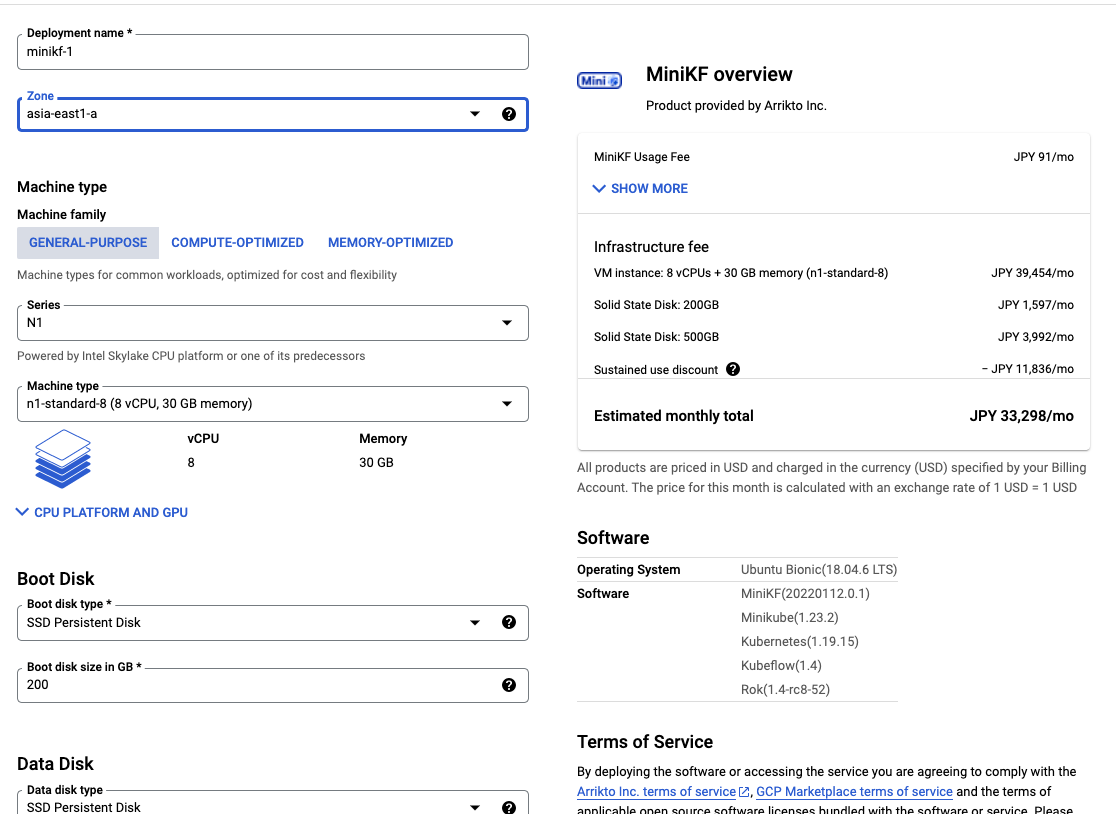 パスワードを入れてログインします。
パスワードを入れてログインします。 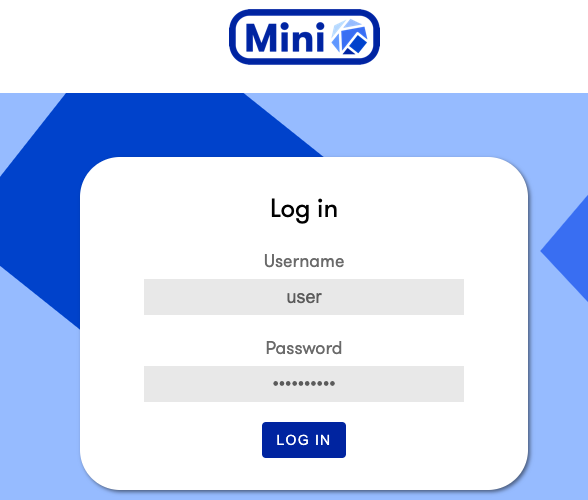 ログインできました。
ログインできました。 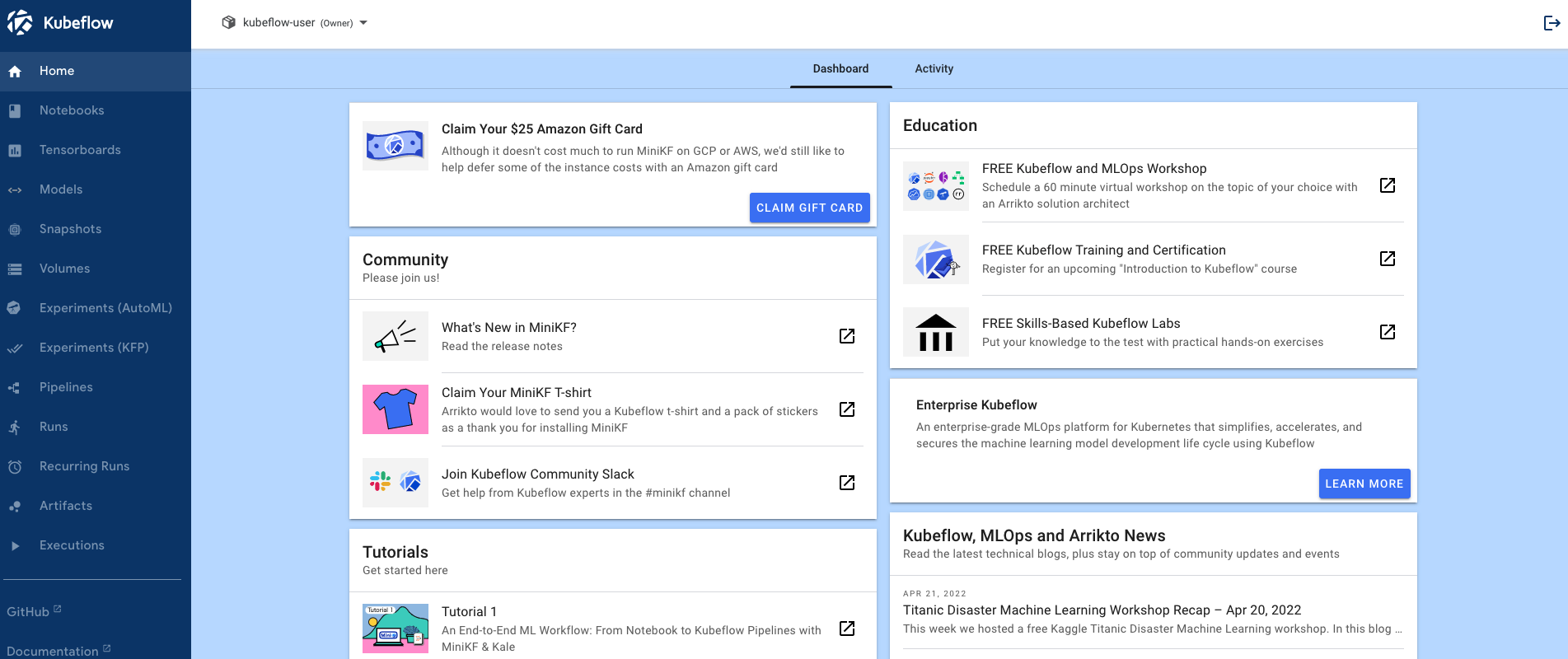
まとめ
今回はGCP でMiniKF を利用する方法を皆さんに共有させて頂きました。いかがでしたでしょうか。もし皆さんの業務にお役に立てれば幸いです。※ 今回作成したリソースは削除しないと継続して課金が発生するので注意してください





